Mallikuvio Excelin avulla
Etsi sopiva kuva
Kuvan on oltava yksinkertainen, riittävän suuri ja selkeä
ja mielellään liian suuri kuin liian pieni.  Kuvankäsittelyohjelmalla
kuvaa voi toki suurentaa, pieni pikselöityminen ei haittaa.
Kuvankäsittelyohjelmalla
kuvaa voi toki suurentaa, pieni pikselöityminen ei haittaa.
Aseta kuva Excel-taulukon taustakuvaksi
Määrittele kuva Excel-taulukon taustakuvaksi.
Valitse Format » Sheet » Background ja hae kovalevyltä haluttu kuva.
Kuvio monistuu taulukon taustalla, mutta älä piittaa siitä, vaan muokkaa Excel-taulukkoa vain yhden kuvion kohdalla.
Laske kuvion silmukka- ja kerrosmäärä = solujen määrä
Esimerkki
Valmiin kuvion haluttu leveys on 15 cm ja korkeus 20 cm.
Langan neuletiheys on 20 s ja 28 krs / 10 cm.
» Kuvion leveys on 20 (s) x 1,5 (s/cm) = 30 silmukkaa
» Kuvion korkeus on 28 (krs) x 2,0 (krs/cm) = 56 kerrosta
Muuta Excel-taulukon solujen koko oikeaksi
Edellisen kohdan laskelmien jälkeen Excel-taulukossa kuvan kohdalle
tulisi saada 30 palstaa = silmukkaa ja 56 riviä = kerrosta. (Tämä
vaihe vaatii useamman yrityksen. 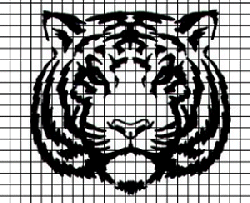 Oikeita
mittoja on vaikea löytää heti, mutta kokeilemalla se onnistuu.)
Oikeita
mittoja on vaikea löytää heti, mutta kokeilemalla se onnistuu.)
Aktivoi koko Excel-taulukko (klikkaa Excel-taulukon vasemmasta yläkulmasta A-palstan ja 1-rivin välistä harmaata neliötä).
Muuta palstojen määrä oikeaksi:
Valitse Format » Column » Width ja muuta palstan leveys haluamaksesi.
Muuta rivien määrä oikeaksi:
Valitse Format » Row » Height ja muuta rivin korkeus haluamaksesi.
Lisää soluille reunat
Soluille on lisättävä reunat, jotta mallikuviosta tulisi selkeästi luettava ja jokainen solu = silmukka erottuu, kun mallikuvion tulostaa.
1. Klikkaa työkalupalkista painiketta, jolla lisätään jokaiselle solulle reunat.
tai
2. Aktivoi koko Excel-taulukko ja valitse Format » Cells » Border-välilehti ja napsauta sekä Inside- että Outside-painikkeita.
Väritä solut
Mukavaa olisi, jos kuviota tehdessä selviäisi pelkällä solujen koon muuttamisella. Valitettavasti Excelistä ei kuitenkaan pysty tulostamaan taulukkoa taustakuvan kanssa, joten jokainen solu on vielä väritettävä erikseen.
Excelin solut eivät myöskään asetu kuvan päälle
siten, että jokainen solu on selkeästi omanvärisensä.
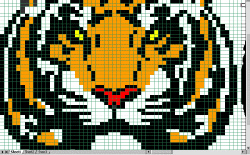 Tällöin
on vain päätettävä, minkävärinen solu on ja
ehkä muutettava väriä myöhemmin, kun kuvio on hienosäätöä
vaille valmis.
Tällöin
on vain päätettävä, minkävärinen solu on ja
ehkä muutettava väriä myöhemmin, kun kuvio on hienosäätöä
vaille valmis.
Väritä jokainen kuvion päällä oleva solu oikealla värillä. Soluja ei (onneksi) tarvitse käydä läpi yksi kerrallaan: selkeästi yhtenäisen väritettävän alueen saat valittua hiirellä raahaamalla, tai Ctrl-näppäimen avulla saat valittua useita soluja kerrallaan, jos solut eivät muodosta selkeää aluetta: paina Ctrl-näppäin pohjaan ja klikkaa hiirellä soluja, jotka haluat värittää ja valitse lopuksi väri.
Yksi oikotie onneen saattaa olla: jos mallikuvio mahtuu kokonaisena ruudulle, valmiiksi kokonaan oikeanvärisiä soluja ei välttämättä tarvitse värittää. Kuviosta voi ottaa ruutukaappauksen (Print Screen -näppäimellä tai ruudunkaappausohjelmalla) ja sen voi tulostaa kuvankäsittelyohjelmasta.
Huomaa myös, että Excel-taulukkoa zoomatessa taulukon solujen koko pienenee, mutta taustakuvan ei.


